Un amico fotoamatore mi ha contattato pochi giorni fa su Facebook chiedendomi: “Ho Photoshop CS5 e da poco ho comprato la Nikon D7100, ma Camera Raw non apre i file NEF. Come mai?”. Esatto, perché Camera Raw non apre i file di alcune macchine fotografiche?
Cos’è un file RAW?
Il sensore delle macchine fotografiche digitali converte la luce in segnale elettrico e genera un file che ne contiene i dati relativi. Questo è il RAW (dall’inglese GREZZO).
Affinché possiamo vedere l’immagine, questi dati devono essere convertiti in pixel colorati e ciò può avvenire direttamente nella macchina oppure successivamente, tramite un software di conversione. I dati grezzi, dopo la conversione, vanno salvati o archiviati in un qualsiasi formato grafico, ad esempio JPG o TIFF, ed anche in questo caso lo facciamo noi oppure direttamente la fotocamera.
Il file RAW generato dalla fotocamera è la massima qualità e versatilità ottenibile con un determinato sensore; il file grafico è solo la “traduzione” di quei dati in un formato visibile e come ogni traduzione è un compromesso tra fedeltà e usabilità.
Cos’è Camera Raw?
 ACR viene periodicamente aggiornato con le specifiche delle nuove fotocamere in modo che possa aprirne i file. Non ci sarebbe nulla di strano se non fosse che da alcuni anni determinate versioni di ACR sono associate esclusivamente al Photoshop di turno. Questo significa che, ad esempio, Photoshop CS5 aveva ACR 6.x, Photoshop CS6 aveva ACR 7.x e l’attuale Photoshop CC ha ACR 8.x.
ACR viene periodicamente aggiornato con le specifiche delle nuove fotocamere in modo che possa aprirne i file. Non ci sarebbe nulla di strano se non fosse che da alcuni anni determinate versioni di ACR sono associate esclusivamente al Photoshop di turno. Questo significa che, ad esempio, Photoshop CS5 aveva ACR 6.x, Photoshop CS6 aveva ACR 7.x e l’attuale Photoshop CC ha ACR 8.x.
Date queste premesse diventa chiaro il problema del mio amico. La sua Nikon D7100 è un modello nuovissimo ed i suoi file RAW (che Nikon indica come .NEF) possono essere aperti solo da ACR 8.x, perciò a lui che ha Photoshop CS5 ed il relativo ACR 6.x non resta che attaccarsi al tram.
Ed è a questo punto che intervengo io.
Il formato DNG (Digital Negative)
Ciascun produttore di fotocamere digitali ha sviluppato un tipo di file RAW secondo specifiche proprietarie, per cui abbiamo i NEF di Nikon, i CR2 di Canon, gli ARW di Sony, gli ORF di Olympus, etc… Tanti formati e tanti modelli di fotocamere. Lo svantaggio in tutto questo è proprio derivante dal fatto che non tutti i file RAW possono essere letti da tutti i software. È per questo motivo che Adobe ha reso disponibile un formato RAW “generico”, il DNG, appunto, per il quale numerosi altri produttori hanno sviluppato il supporto.
Oltre al vantaggio della compatibilità, che già non è poco, l’uso del DNG fa anche risparmiare un poco di spazio: un RAW convertito in DNG è mediamente dal 10% al 20% più piccolo dell’originale. Inoltre Adobe DNG Converter, il software per la conversione, è GRATUITO!

Quindi, se non potete aprire i vostri RAW perché avete un ACR troppo vecchio, convertiteli gratuitamente in DNG ed è fatta. E grazie ad Adobe per averci creato il problema ed averci fornito gratuitamente la soluzione.
Come si usa Adobe DNG Converter?
Prima di tutto, visto che è gratis lo scaricate.
Poi procedete all’installazione che impiega pochi secondi e vediamo brevemente come funziona. Dico “brevemente” perché anche se lo scaricate dal sito internazionale dovrebbe installarsi nella lingua del vostro sistema, quindi basta leggere un poco gli aiuti che si trovano sull’interfaccia e non dovreste avere problemi.
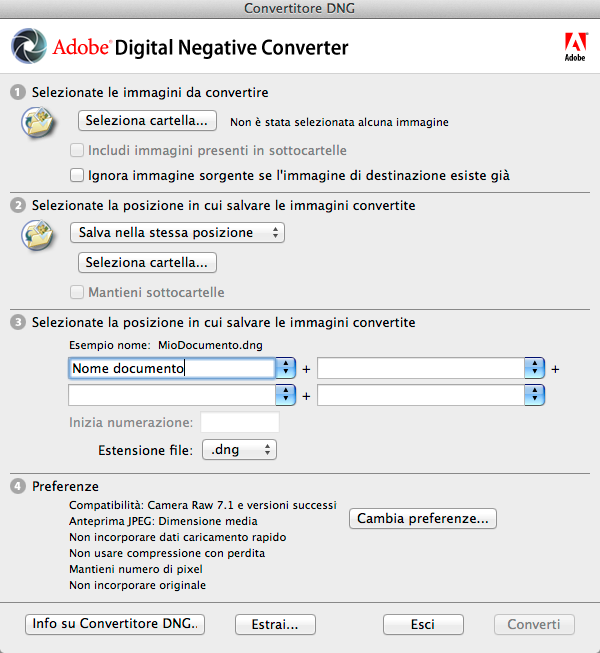
Salto i gruppi di comandi 1, 2 e 3 perché servono solo a scegliere le cartelle sorgente e destinazione ed eventualmente rinominare i file. Per quanto riguarda l’estensione, DNG o dng è esattamente la stessa cosa, quindi scegliete a sentimento.
Mi soffermo sul gruppo 4, le Preferenze, che potrebbero necessitare di qualche chiarimento.
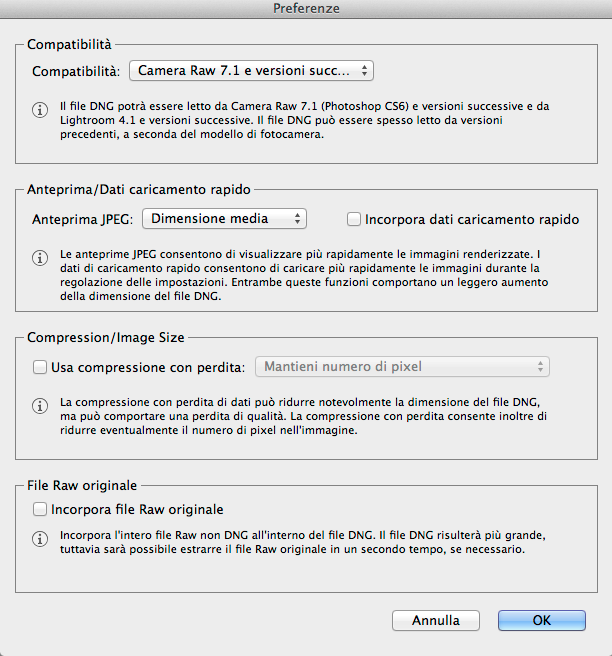
Compatibilità
Scegliete la versione di ACR e successive in cui dovrete aprire i file; il testo informativo in basso vi dice anche a quale versione di Photoshop corrisponde (casomai aveste il dubbio).
Anteprima/Dati caricamento rapido
Il DNG, così come tutti i RAW, deve incorporare una versione “visibile” dell’immagine, altrimenti non potete vederlo né elaborarlo. Anteprima JPEG serve a stabilire quanto grande debba essere l’anteprima oppure se non inserirla. “Incorpora dati di caricamento rapido” serve a caricare più rapidamente le immagini durante le regolazioni.
Se ve lo state chiedendo: sì, quella che vedete sul display della fotocamera mentre esaminate gli scatti in RAW è l’anteprima jpeg incorporata nel file.
Compression/Image Size (i misteri della traduzione Adobe)
Da alcune versioni il DNG converter consente di effettuare una compressione con perdita (di dati). Credo sia chiaro che passare da RAW proprietario a DNG non comporti peggioramento di qualità (sono entrambi raw), ma se per qualche motivo voleste avere un RAW un po’ meno RAW perché non avete bisogno di tutta la qualità possibile, ma conservare alcune caratteristiche avanzate di elaborazione, potete attivare la compressione con perdita. Il DNG converter decide da solo la quantità di compressione, ma eventualmente voi potrete mantenere o limitare il numero di pixel per lato (di fatto riducendo le dimensioni dell’immagine).
File Raw originale
Scegliete se incorporare o no il Raw originale nel DNG. Avrete un file grande quasi il doppio dell’originale, ma magari vi può tornare utile. Non chiedetemi perché.
Finito con le preferenze, cliccate ok e poi sul pulsante Converti. Badate che in base alla potenza del computer e alla grandezza delle foto la conversione può durare anche molto tempo.
Qualche dettaglio in più
Si è parlato dei vantaggi di lavorare con file DNG, ma manca giusto un’ultima precisazione. Quando aprite ed elaborate i RAW con ACR, o magari con Lightroom, le modifiche non vengono scritte direttamente nel file, ma in un file accessorio creato ad hoc con estensione XMP (che è solo testo). Esatto, dopo l’elaborazione avrete un file in più per ogni foto.
La conversione in DNG consente di scrivere le modifiche direttamente nel file.
In conclusione
Se il vostro flusso di lavoro si basa su ACR o su Lightroom, non c’è davvero nessun motivo per non convertire i vostri file in DNG.
- Il convertitore è GRATIS
- Sono Raw generici e standard
- Potete aprirli anche con versioni di ACR vecchie
- Sono fino al 20% più piccoli del Raw originale ma senza nessuna perdita di qualità
- Modificarli non crea file .xmp accessori
- Si possono anche comprimere con perdita di qualità (e ridimensionarli) mantenendo la possibilità di essere elaborati quasi come un Raw
Commentate e contattatemi per qualsiasi ulteriore dubbio o spiegazione
